Wenn Sie ein Liebhaber von Nintendo-Spielen wie Pokemon oder Mario oder Legend of Zelda sind, sind Ihnen berühmte Nintendo-Spielgeräte wie GBA, DS, 3DS sicherlich nicht mehr fremd. Allerdings kann nicht jeder sie besitzen, da sie zu alt und schwer zu finden sind, wenn man sie neu kaufen möchte. WebTech360 führt Sie also durch die Verwendung des Citra-Emulators, um attraktive Nintendo 3DS-Spiele spielen zu können.
Citra 3DS: Spielen Sie den Nintendo 3DS Game Emulator reibungslos auf dem PC
Citra 3DS ist ein Emulator, der Ihnen das Spielen von Nintendo-Spielen erleichtert. Obwohl Citra-Emulatoren derzeit nicht vollständig mit allen Spielen kompatibel sind, gewährleistet diese Software immer die Funktionsfähigkeit. Dynamisch und beliebt für Sie, um Spiele von Pokemon bis Mario zu spielen auf 3DS reibungslos.
Der Vorteil von Citra 3DS besteht nicht nur darin, dass es Nintendo 3DS-Spiele spielen kann , sondern auch viele hochwertige Funktionen unterstützt, mit denen Sie die Grafik frei anpassen können, um sie schärfer zu machen, Bilder sowie Details zu verbessern und eine viel höhere Auflösung als Ihre zu erreichen 3DS.
Beispielsweise werden Sie in Pokémon Omega Ruby oft Bildaliasing sehen, das den Charakter nicht glatt erscheinen lässt. Bei Citra 3DS sorgt Antialiasing dafür, dass Ihr Bild glatter wird und der Charakter nicht eckig ist. Auch Kanten und Umgebungen werden klarer.
Beachten Sie, dass Citra 3DS nicht 100 % kompatibel ist, aber sehr gut funktioniert und der beste derzeit verfügbare 3DS-Emulator ist. Einige der beliebtesten 3DS-Spiele sind auf diesem Emulator vollständig spielbar. Wenn Sie sich also über die Kompatibilität des Spiels informieren möchten, sollten Sie es zuerst spielen, um die besten 3DS-Spiele zu erleben.
Anleitung zum Emulieren des Nintendo 3DS mit Citra 3DS
Gehen Sie zunächst zur Citra 3DS-Website: hier

Citra 3DS herunterladen
Klicken Sie dann hier auf „Herunterladen“. Der Citra 3DS-Downloadordner wird geöffnet. Klicken Sie dann weiter auf „ Für Windows x64 herunterladen“ und laden Sie die Software herunter

Nachdem der Download abgeschlossen ist, öffnen wir die Citrasetup-Anwendung, indem wir auf die heruntergeladene Datei.exe klicken
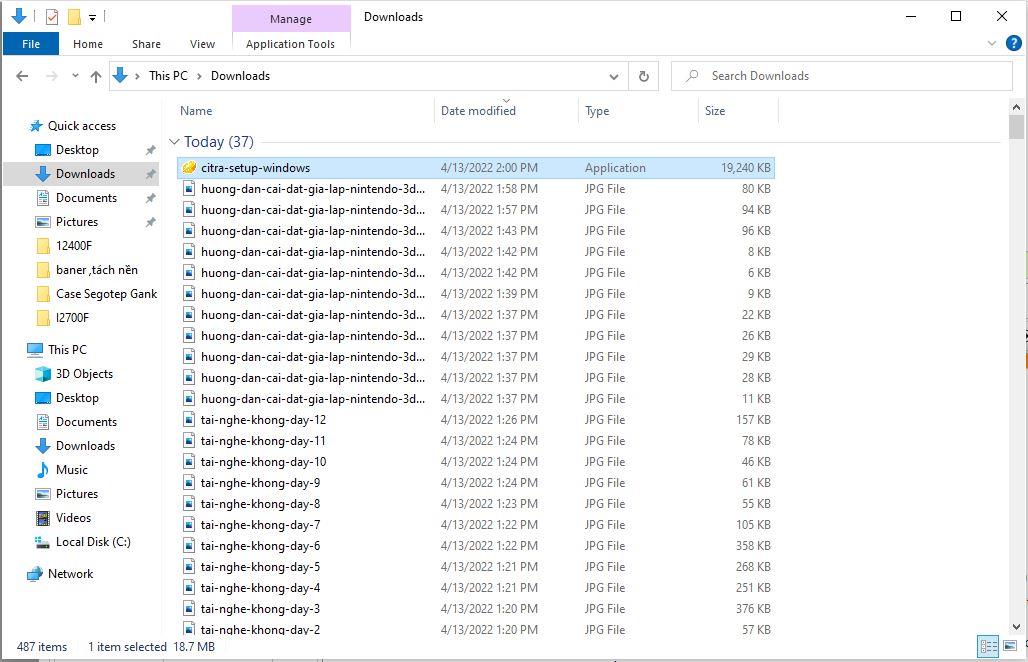
Öffnen Sie nach dem Herunterladen von Citra die CitraSetup-Anwendung, indem Sie auf die gerade heruntergeladene und installierte .exe-Datei klicken. An dieser Stelle erscheint ein Ordner und Sie müssen nur noch auf „Weiter“ klicken und dann den Ordner zum Speichern des Citra 3DS-Emulators auswählen, den Sie herunterladen möchten. Das System aktualisiert Sie mit der neuesten Version von Citra.

Beachten Sie, dass Sie während des Installationsvorgangs sehen werden, dass Citra Ihnen die Auswahl zwischen zwei Versionen ermöglicht: Citra Nightly und CItra Canary. Grundsätzlich ist die Nightly-Version eine äußerst stabile Version und die Canary-Version eine Testversion mit hoher Stabilität. Sie können einige bestimmte Spiele spielen ohne Fehler, unterstützt jedoch einige beliebte Titel wie Nightly,
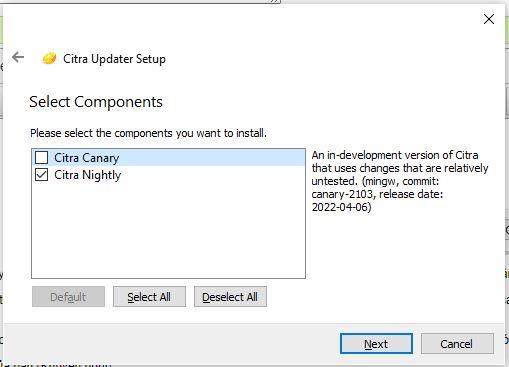
Citra Nightly und CItra Canary
Nachdem die Installation abgeschlossen ist, haben Sie den besten Citra 3DS-Emulator auf Ihrem Gerät. Jetzt erfahren Sie, wie wir Nintendo 3DS-Spiele mit dieser Software erleben können.

Anweisungen zum Herunterladen von 3DS-Spielen auf Ihren PC
Dies wird für Sie ein schwierigerer Schritt sein, da der Citra-Emulator zum Spielen von 3DS-Spielen die Datei mit einer anderen Erweiterung als die Standard-3DS-Disc ausführen muss. Ihr Schwanz wird als entschlüsselt geschrieben und für den größtmöglichen Komfort können Sie hier 3DS-Spiele auf den PC herunterladen
Beachten Sie, dass Sie das 3DS-Spiel nur mit der Decrypted-Erweiterung anstelle der CIA-Erweiterung auf Ihren PC herunterladen sollten, denn wenn Sie CIA herunterladen, müssen Sie ein paar weitere Schritte ausführen, nämlich CIA installieren und CIA auf dem 3DS patchen nutzlos. Ärgerlich und möglicherweise fehlerhaft, daher empfiehlt WebTech360, dass Sie nur entschlüsselte Spiele herunterladen. ( WebTech360 zeigt Ihnen später in einem anderen Artikel, wie Sie CIA-Patches für einige Spiele ohne entschlüsselte Dateien durchführen können.)

Tail Game entschlüsselt
Gehen Sie nach dem Herunterladen und Entpacken nun zu Citra 3DS, öffnen Sie die Datei in Ihrem Spieleverzeichnis und erleben Sie Pokemon, Mario, ... jedes 3DS-Spiel.

Öffnen Sie die Datei mit dem Spielordner
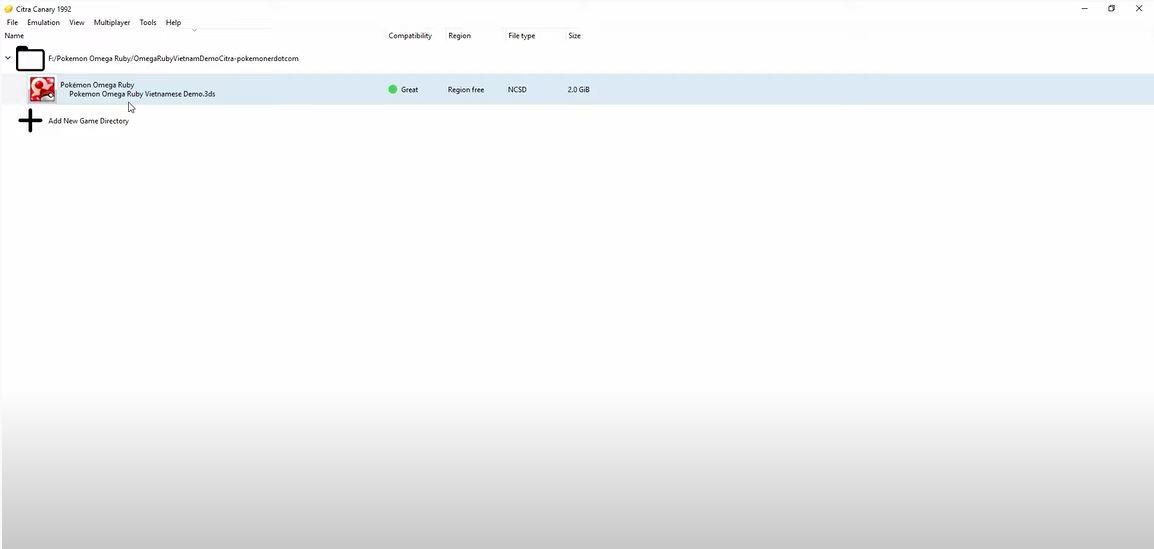
Der Spielordner wird auf Citras Board gespeichert, damit Sie das Spiel später öffnen können
Sie können das Nintendo 3DS-Spiel also bereits auf einfachste Weise erleben, aber zu diesem Zeitpunkt wird die Grafik des Spiels auf einem einfachen Niveau sein und noch nicht auf das beste Niveau angepasst worden sein, und viele von Ihnen werden ziemlich verwirrt sein. Das Problem ist wie man die Tasten des Citra 3DS-Emulators drückt, um spielen zu können. Folgen Sie dann dem nächsten Teil.
Die bequemste 3DS-Konfigurationsanleitung.
Um die Konfiguration Ihrer 3DS-Spiele auf Citra anzupassen, gehen Sie zum Abschnitt „Emulation“ in der Citra-Symbolleiste und wählen Sie „Konfigurieren“ aus. Nun wird ein Anpassungsfenster angezeigt.
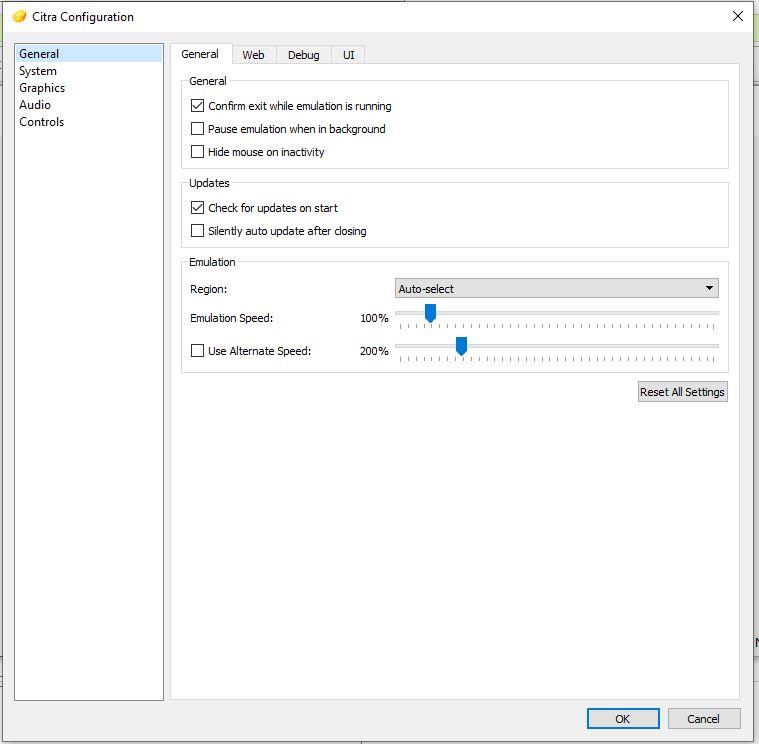
Gehen Sie hier zum Abschnitt „Grafiken“ . Dort finden Sie den Abschnitt „ Interne Auflösung “, der die Auflösung angibt. Je höher die Auflösung, desto größer und glatter wird der Bildschirm. Benutzer belassen ihn für ein einfacheres Erlebnis häufig bei 1200 x 720 . Die beiden folgenden Elemente verfügen über die Abschnitte „Texturfilter“ und „Nachbearbeitungs-Shader“, mit denen Sie die Schattierung und die Bildqualität anpassen können. Bitte wählen Sie die Option so aus, dass sie am besten zu Ihren Augen passt.
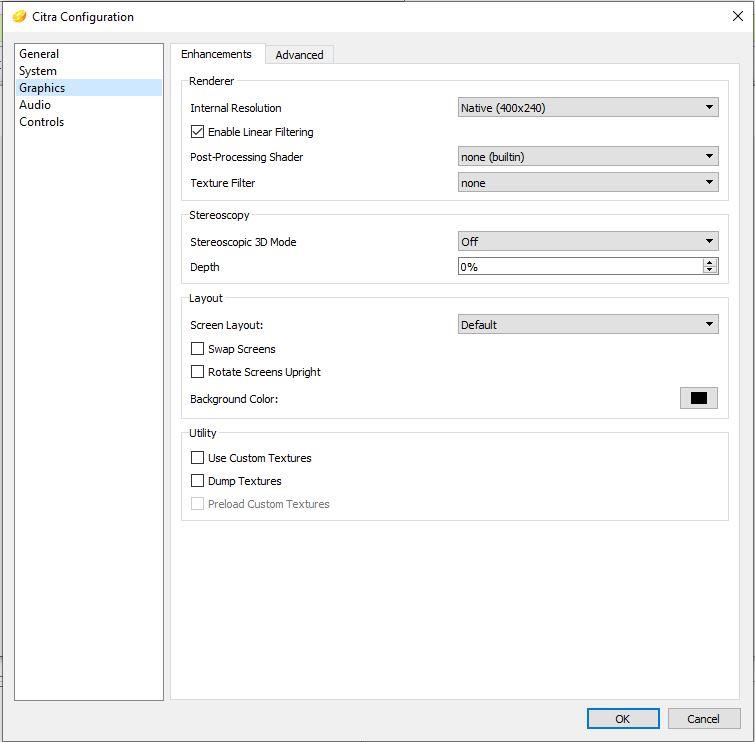
Anleitung zum Anpassen der Citra 3DS-Taste
Die Tastenanpassung befindet sich noch im Abschnitt „ Konfigurieren “. Passen Sie sie bitte bis zum Abschnitt „Steuerung“ an. Dort werden Sie Ihre Tasten so identifizieren, dass sie zu Ihren eigenen Händen passen. Grundsätzlich sind die Tasten des Nintendo3DS so angepasst, dass sie mit den Handtasten auf Ihrer Tastatur übereinstimmen. Wenn Sie also einen Griff haben, ist das Spielen noch einfacher. Sie können jedoch versuchen, die eigenen manuellen Tasten des Citra3DS zu testen.

Und das fasst WebTech360 zusammen, damit Sie den besten Citra-Emulator erleben können. Da der 3DS-Emulator immer noch nicht alle Spiele vollständig abspielen kann, können Sie sich hier über die Kompatibilität der Spiele im Citra -Kompatibilitäts-Wiki informieren
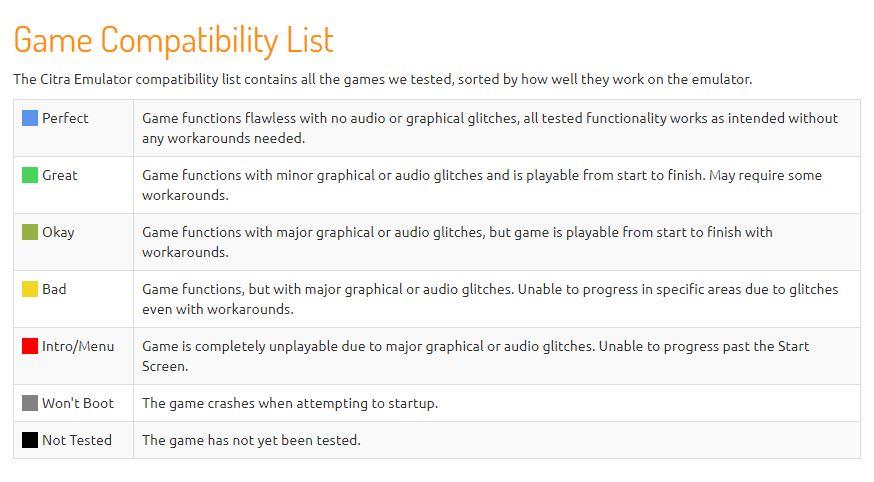
Hier sehen Sie Spiele mit unterschiedlichen Levels. Die Level „Perfekt“ und „Großartig“ sind die beiden, die Ihnen das beste und stabilste Spielerlebnis ohne Probleme im Zusammenhang mit Einfrieren oder Abstürzen bieten. Über die Sprache.
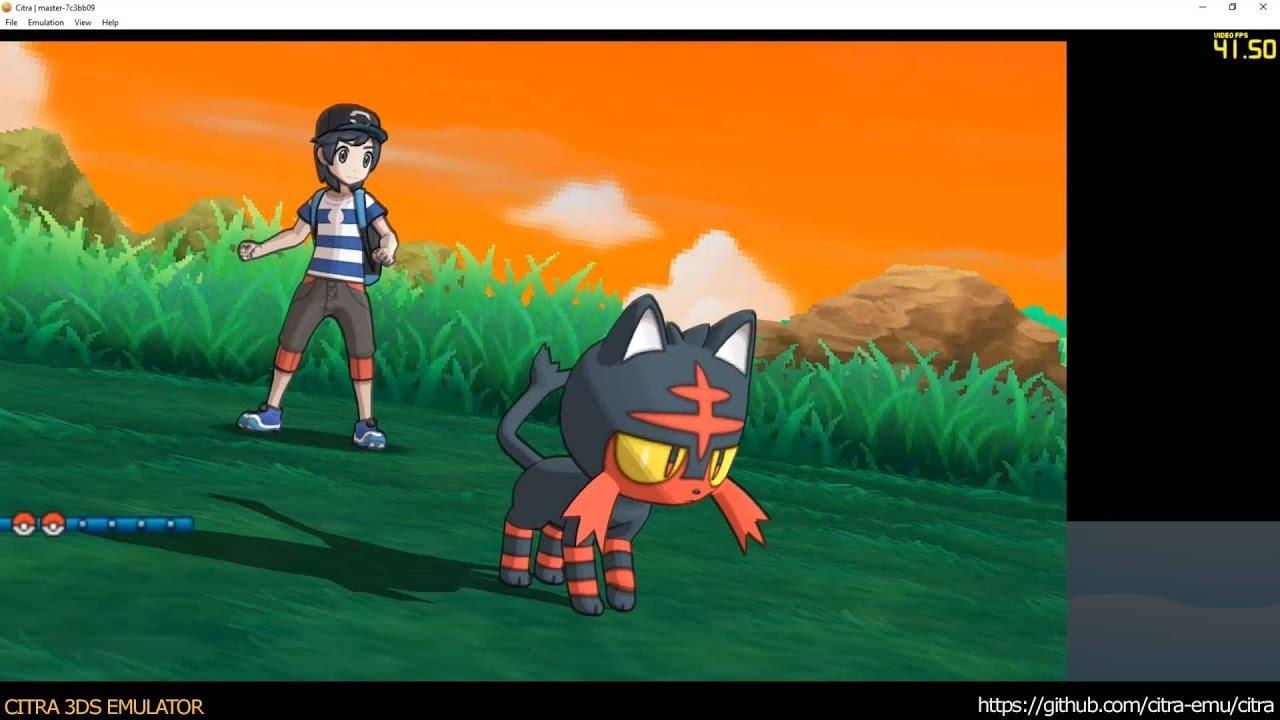 Erleben Sie Pokemon Sun auf dem Citra 3DS-Emulator
Erleben Sie Pokemon Sun auf dem Citra 3DS-Emulator
Darüber hinaus können Sie sich unten auf einige gute Konfigurationen zum Spielen des 3DS Citra-Emulators beziehen, um die Spiele optimal erleben zu können.
Nachfolgend finden Sie weitere Grafik-PC-Konfigurationen zum Spielen des flüssigsten Citra 3DS-Emulators:
🔵 Konfiguration 1: HHPC GAMING – INTEL CORE i3 12100F | 8G RAM | GTX 1050 Ti
➤ MAINBOARD: MSI PRO H610M-B DDR4
➤ CPU: INTEL CORE i3 12100F bis zu 4,3G | 4 KERN | 8 THREAD
➤ RAM: KINGSTON FURY BEAST 8 GB (1x8 GB) DDR4 3200 MHz
➤ VGA: NVIDIA GTX 1050Ti 4 GB GDDR5
➤ SSD: 256 GB NVME M.2 2280 SSD
➤ QUELLE: GIGABYTE P450B 450 W 80 PLUS BRONZE
➤ GEHÄUSE: SAMA 3 3301 GLAS LED RGB
🔵 Konfiguration 2: HHPC GAMING – INTEL CORE i3 12100F | 8G RAM | GTX 1650
➤ MAINBOARD: MSI PRO H610M-B DDR4
➤ CPU: INTEL CORE i3 12100F bis zu 4,3G | 4 KERN | 8 THREAD
➤ RAM: KINGSTON FURY BEAST 8GB (1x8GB) DDR4 3200Mhz
➤ VGA: NVIDIA GEFORCE GTX 1650 4GB
➤ SSD: 256GB SSD NVME M.2 2280
➤ QUELLE: GIGABYTE P450B 450W 80 PLUS BRONZE
➤ GEHÄUSE: SAMA 3 F 301 GLAS LED RGB
🔵 Konfiguration 3: HHPC GAMING – INTEL CORE i3 12100F | 8G RAM | GTX 1660 SUPER
➤ MAINBOARD: MSI PRO H610M-B DDR4
➤ CPU: INTEL CORE i3 12100F bis zu 4,3G | 4 KERN | 8 THREAD
➤ RAM: KINGSTON FURY BEAST 8 GB (1x8 GB) DDR4 3200 MHz
➤ VGA: NVIDIA GTX 1660 SUPER 6 GB GDDR6
➤ SSD: 256 GB SSD NVME M.2 2280
➤ QUELLE: GIGABYTE P450B 450 W 80 PLUS BRONZE
➤ CASENH: SAMA 3301 KÍ RGB-LED LÜFTER
🔵 Konfiguration 4: HHPC GAMING – INTEL CORE i3 12100F | 8G RAM | RX 3050
➤ MAINBOARD: MSI PRO H610M-B DDR4
➤ CPU: INTEL CORE i3 12100F bis zu 4,3G | 4 KERN | 8 THREAD
➤ RAM: KINGSTON FURY BEAST 8 GB (1x8 GB) DDR4 3200 MHz
➤ VGA: NVIDIA GEFORCE RTX 3050 8 GB
➤ SSD: 256 GB SSD NVME M.2 2280
➤ QUELLE: GIGABYTE P450B 450 W 80 PLUS BRONZE
➤ GEHÄUSE: SAMA 3 F301 GLAS LED RGB
🔵 Konfiguration 5: HHPC GAMING – INTEL CORE i3 12100F | 8G RAM | RX 3060
➤ MAINBOARD: MSI PRO H610M-B DDR4
➤ CPU: INTEL CORE i3 12100F bis zu 4,3G | 4 KERN | 8 THREAD
➤ RAM: KINGSTON FURY BEAST 8GB (1x8GB) DDR4 3200Mhz
➤ VGA: NVIDIA GEFORCE RTX 3060 12GB
➤ SSD: 256GB NVME M.2 2280 SSD
➤ QUELLE: GIGABYTE P550B 550W 80 PLUS BRONZE
➤ GEHÄUSE: SAMA 3 301 KÍNH LED RGB
Weitere Informationen: Computerkonfiguration für professionelle Videobearbeitung und Videobearbeitung
Ich hoffe, Ihnen gefällt dieser Artikel. WebTech360 wird Ihnen bald viele interessante Artikel über Spielesoftware-Emulatoren sowie weitere interessante Artikel bringen.



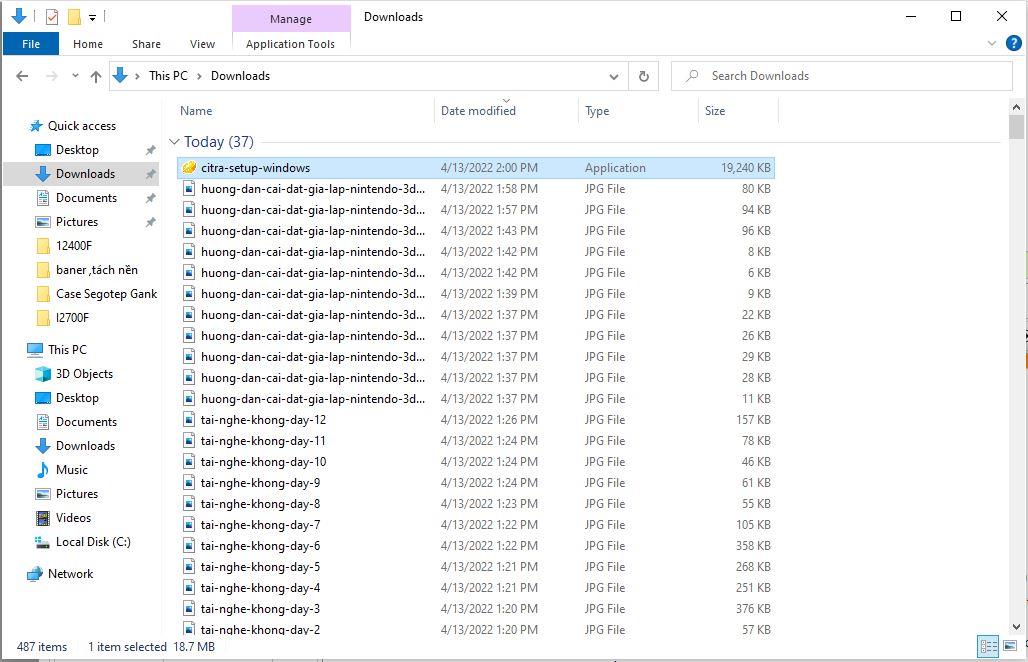

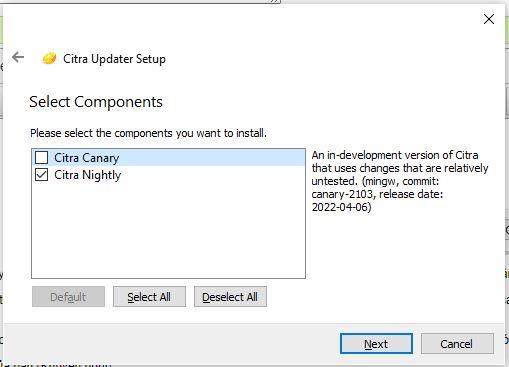



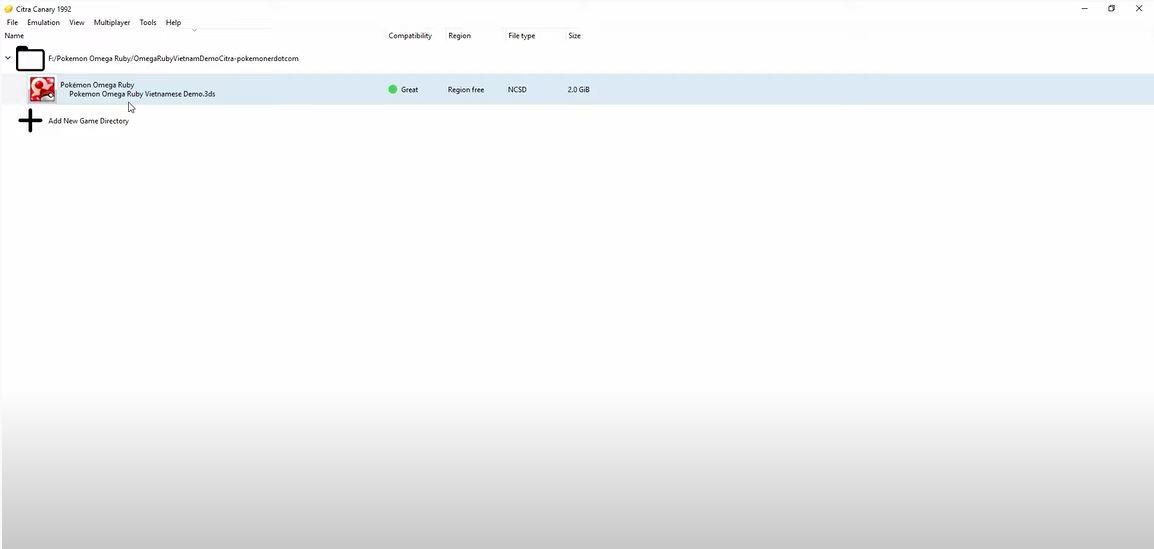
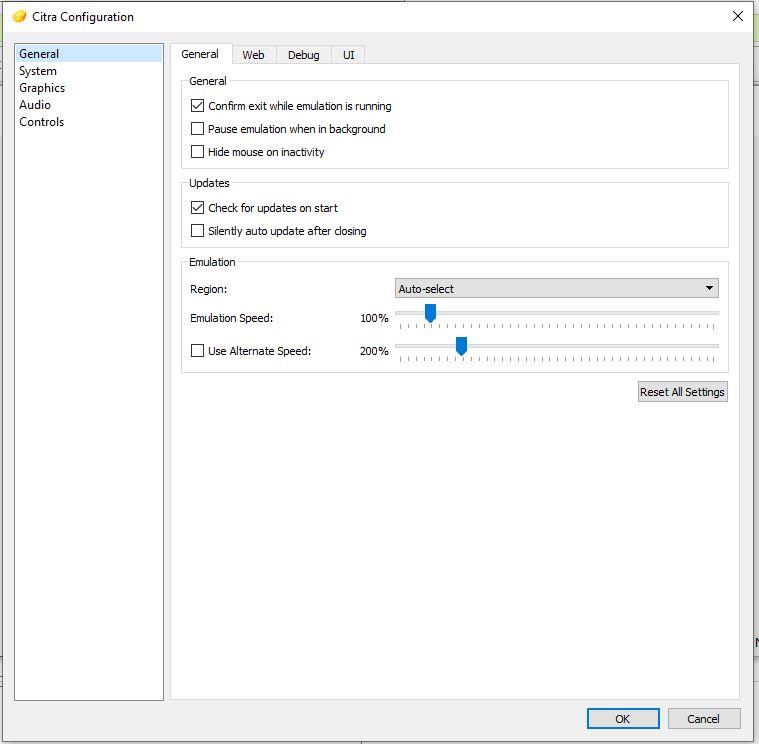
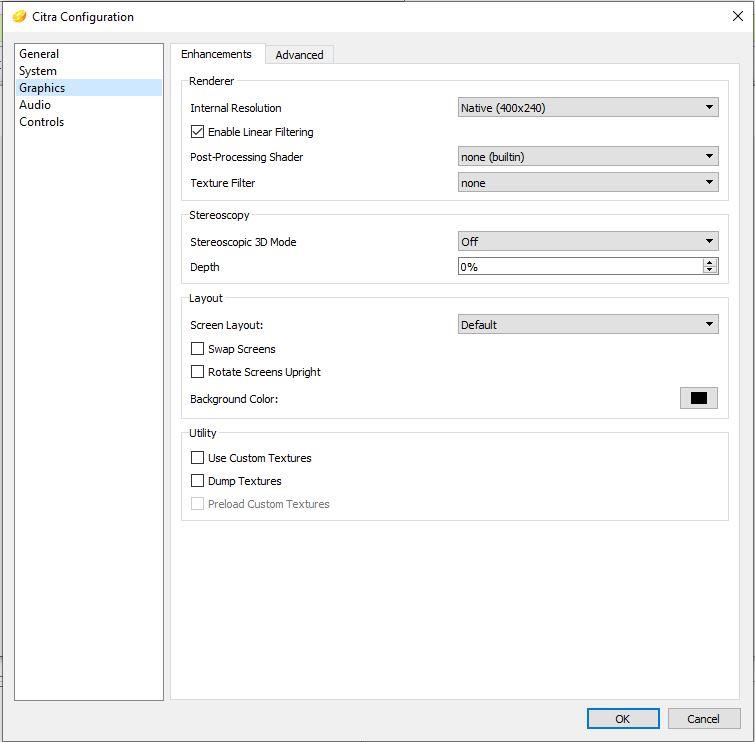

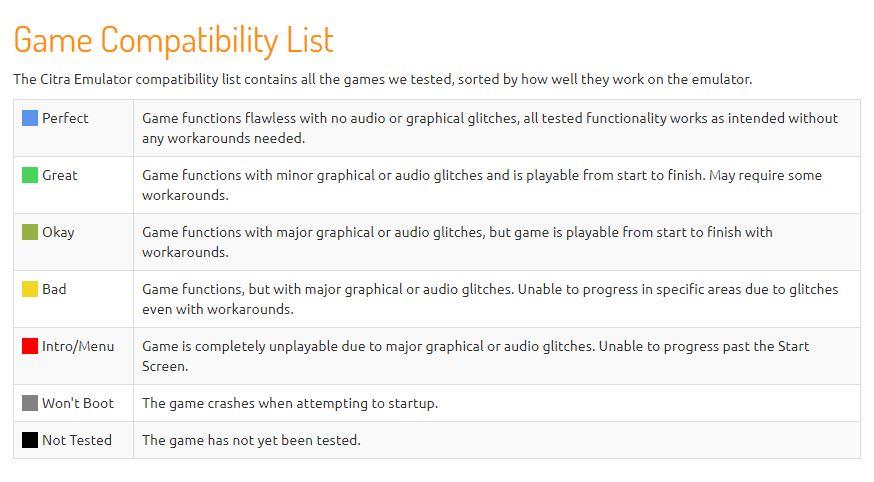
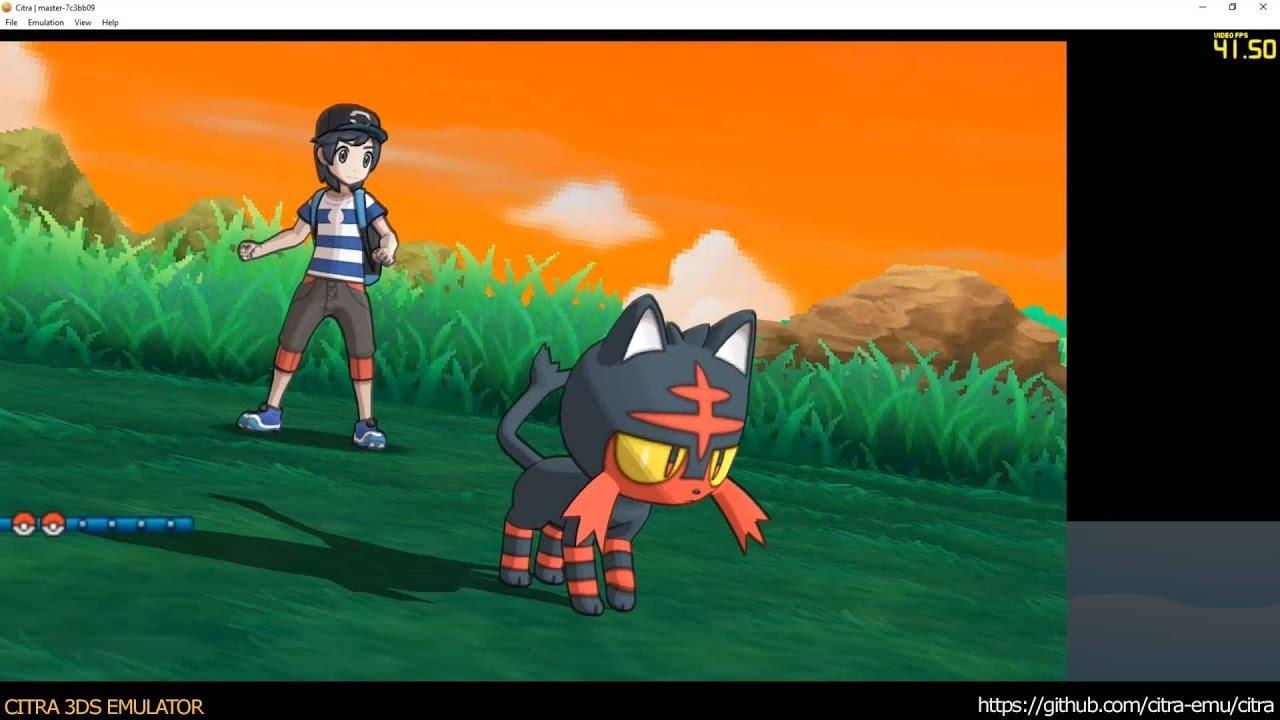 Erleben Sie Pokemon Sun auf dem Citra 3DS-Emulator
Erleben Sie Pokemon Sun auf dem Citra 3DS-Emulator












